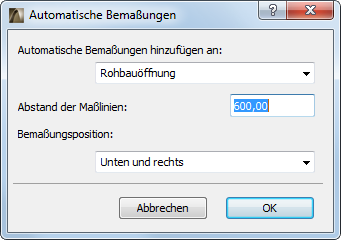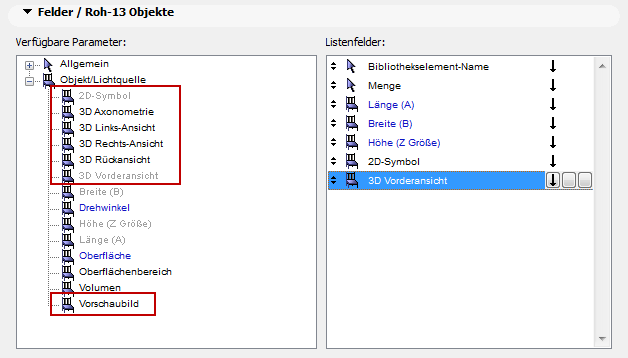
Bilder in der Interaktiven Auswertung
Interaktive Auswertungen, die Objekte, Türen oder Fenster auflisten, können symbolische oder verschiedene 3D-Ansichten dieser Elemente enthalten und/oder ihr Vorschaubild.
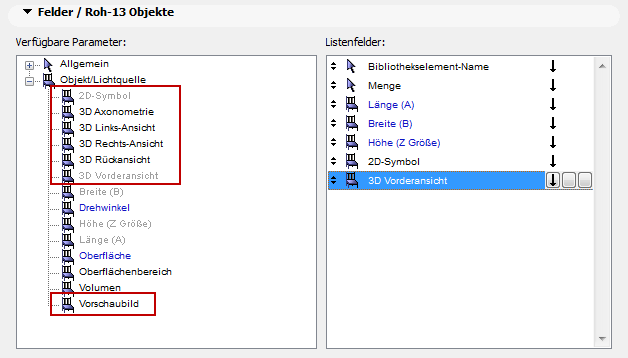
Wenn Ihre Liste “3D Axonometrie” als Feld enthält, denken Sie daran, dass sich die Modelldarstellungsoptionen auf ihre Anzeige auswirken.
Anmerkung: Um diese Felder anzuzeigen, die nur aus Linien bestehen (keine schattierten Oberflächen), wählen Sie die entsprechende Option bei “Schraffur überschreiben” im Anzeige-Teilfenster “Schraffurdarstellung überschreiben” der Modelldarstellungsoptionen (Dokumentation > Modelldarstellung > Modelldarstellung erstellen).
Dem Bild Anmerkungen hinzufügen
Wenn Ihre interaktive Auswertung Bilder von Objekten, Türen oder Fenstern enthält, können Sie diesen Bildern in der Liste Bemaßungen hinzufügen.
1.Doppelklicken Sie auf die Zelle, der Sie eine Bemerkung hinzufügen wollen, oder
Wählen Sie die Zelle aus und klicken Sie anschließend auf Bearbeiten.
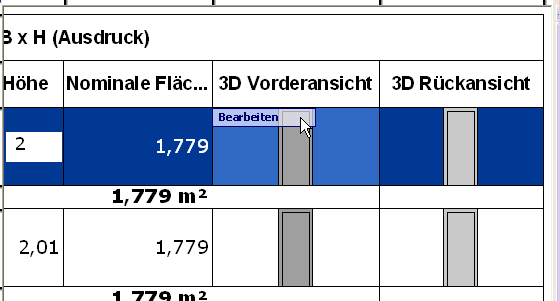
2.Das Bild wird in einem separaten 2D-Fenster mit dem Titel Element-Vorschau geöffnet.
3.Verwenden Sie die verfügbaren 2D-Werkzeuge, um Anmerkungen hinzuzufügen: Bemaßungen, Etiketten, Text. Sie können auch Anmerkungen aus verfügbaren Bibliotheken mithilfe des Objekt-Werkzeugs hinzufügen.
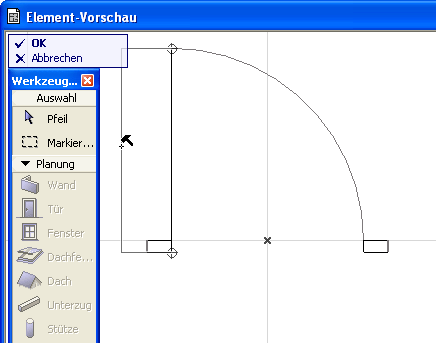
4.Klicken Sie auf OK im Zeichnungsfenster-Menü, um dieses Fenster zu schließen, und behalten Sie die Anmerkungen im ausgewählten Bild, oder klicken Sie auf Abbrechen, um das Fenster zu schließen, ohne die Änderungen anzuwenden.
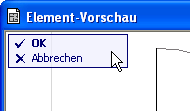
Bemaßungen in den Zellen der interaktiven Auswertung können assoziativ sein: Wenn Sie die Objektgröße im Projekt ändern, werden die in der interaktiven Auswertung angezeigten Bemaßungen entsprechend geändert.
Automatische Bemaßung der Tür/Fenster-Vorschau
Wenn die ausgewählte Zelle eine Tür oder ein Fenster enthält, enthalten die Auswertungsoptionen auch die Option Automatische Bemaßungen hinzufügen.
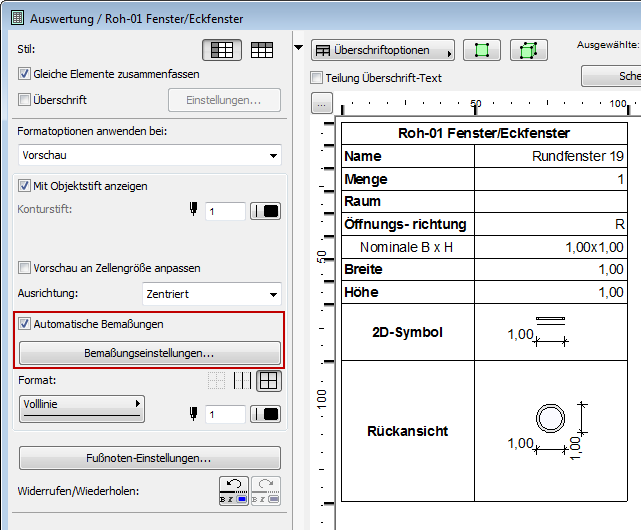
Markieren Sie dieses Kästchen, um dem ausgewählten Bild automatische Bemaßungen für Tür/Fenster hinzuzufügen. Klicken Sie unter dem Kontrollkästchen im Dialogfenster Automatische Bemaßungen auf Bemaßungs-Einstellungen, um die Bemaßungsoptionen für das Bild festzulegen.